Come attivare la conferma di lettura mail di Gmail
Pubblicato da Francesco Ressa in Guide · 15 Marzo 2021
Tags: informatica, guide, gmail, google, conferma, lettura
Tags: informatica, guide, gmail, google, conferma, lettura
Come molti sapranno, la funzionalità di richiedere una conferma di lettura di GMAIL è disponibile solo se si utilizzano account Gmail scolastici e di lavoro.
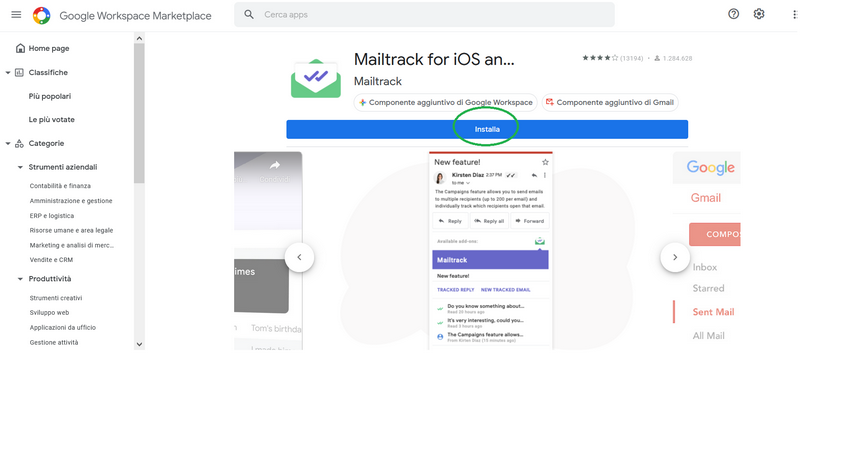
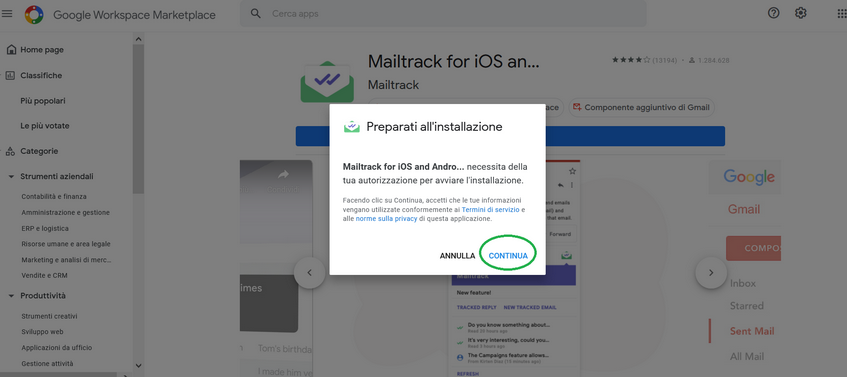
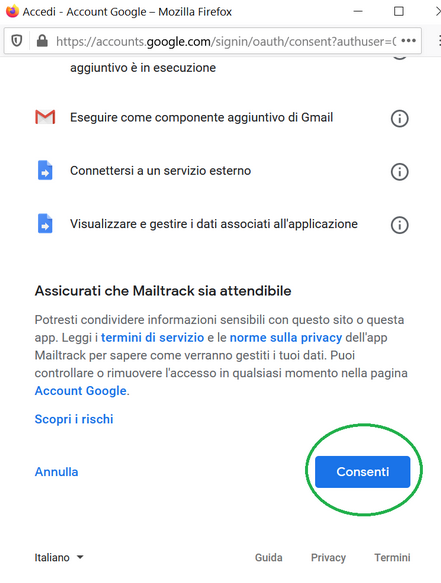
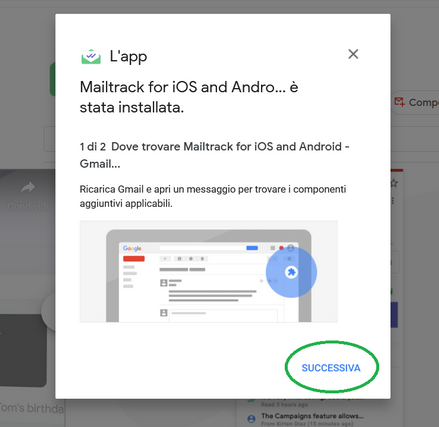
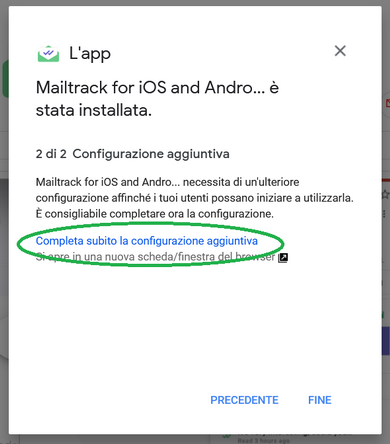
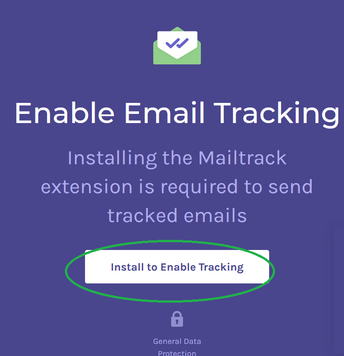
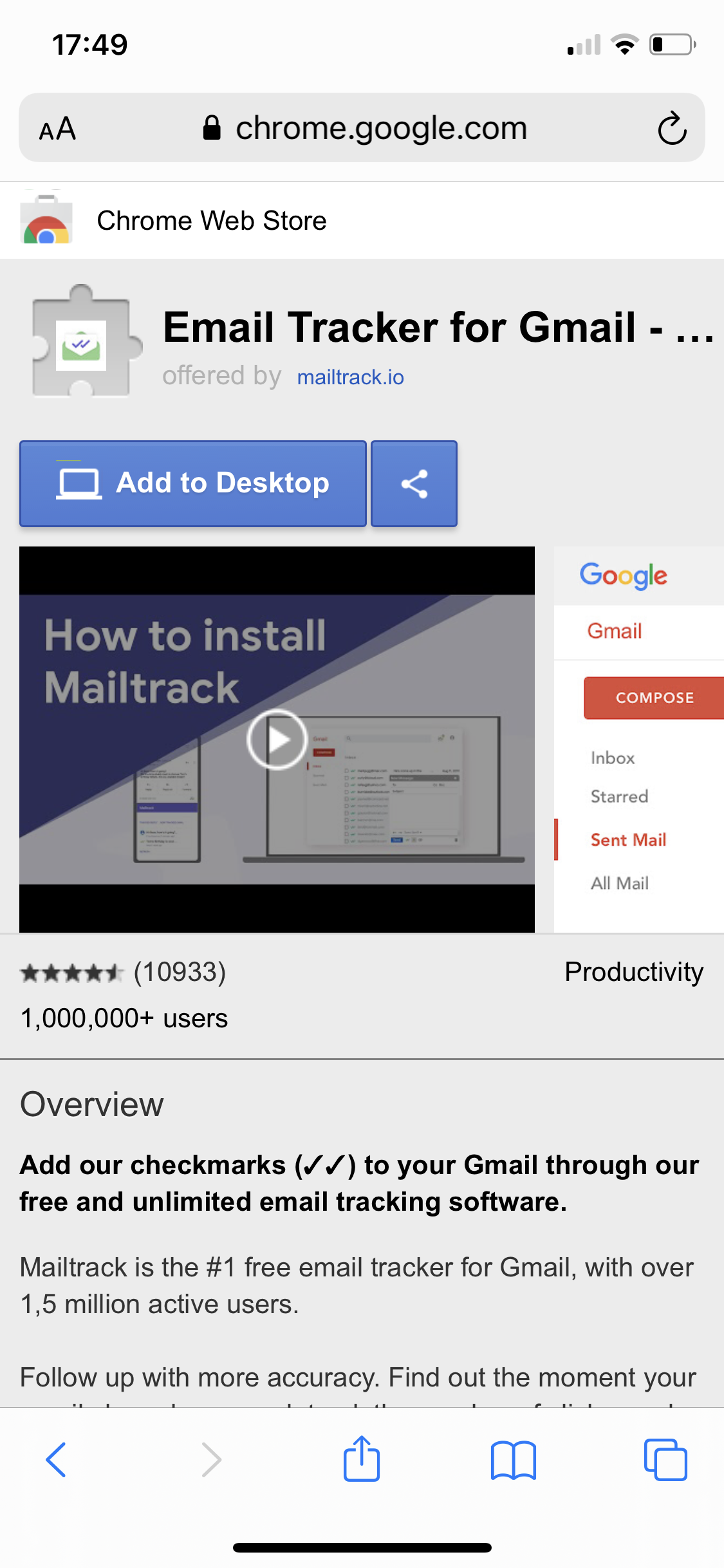
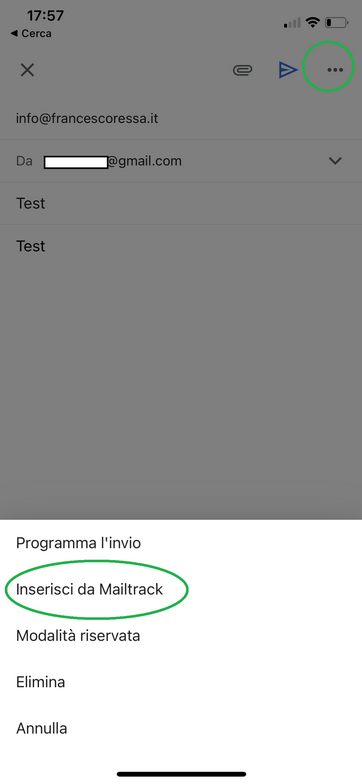
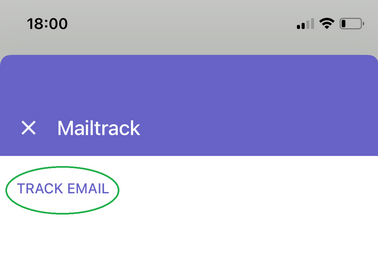
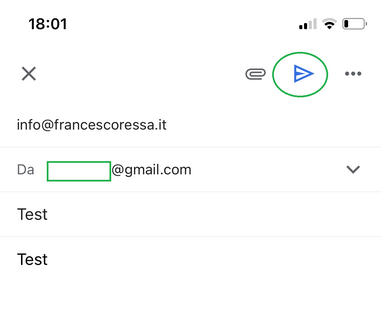
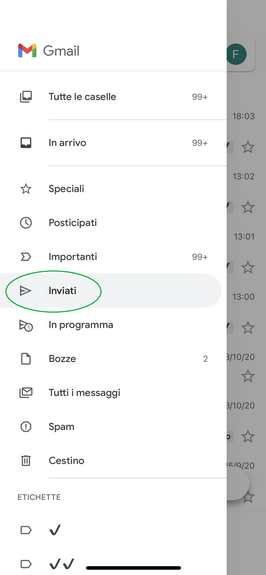
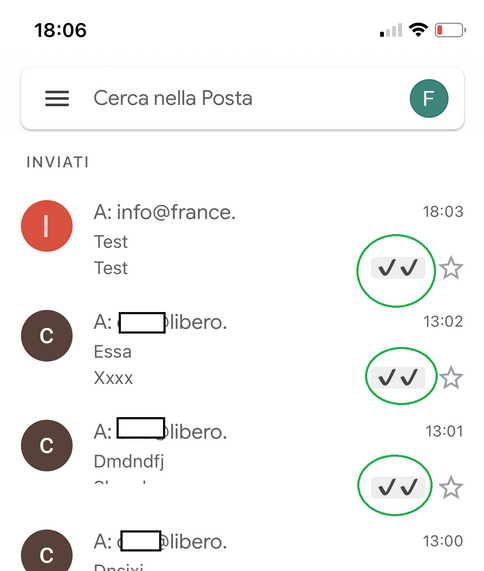
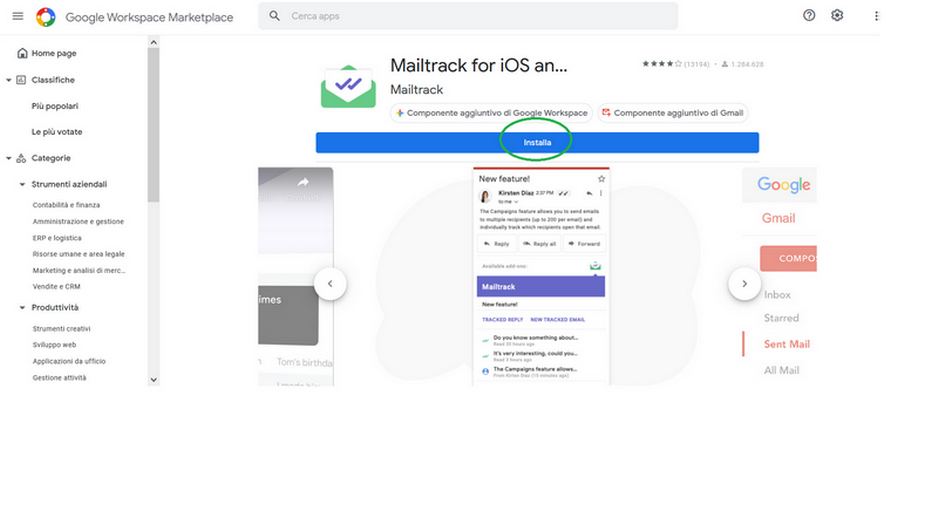
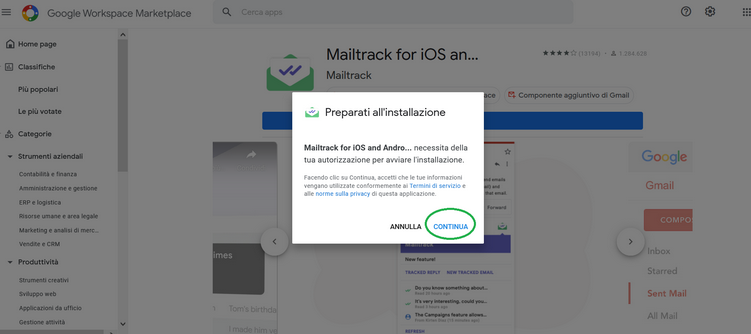
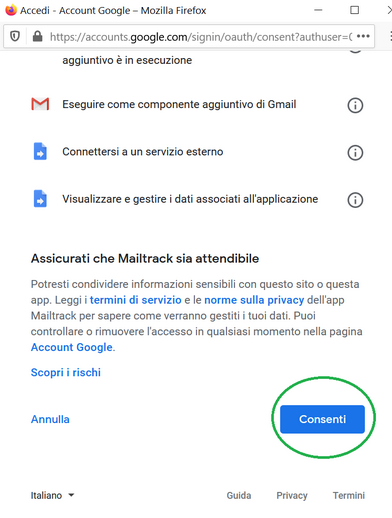
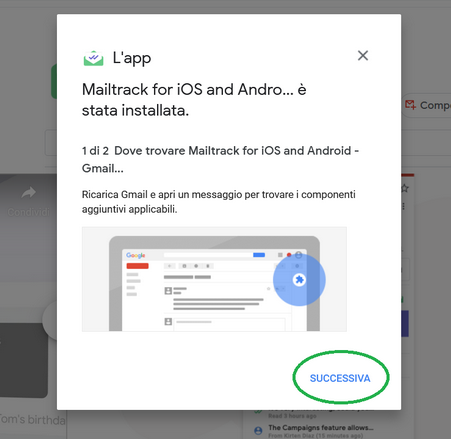
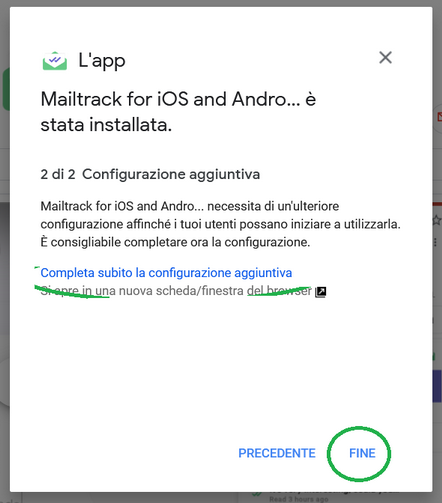
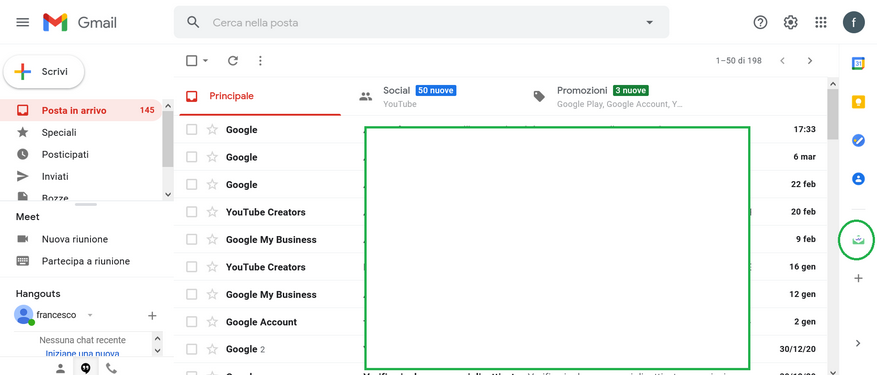

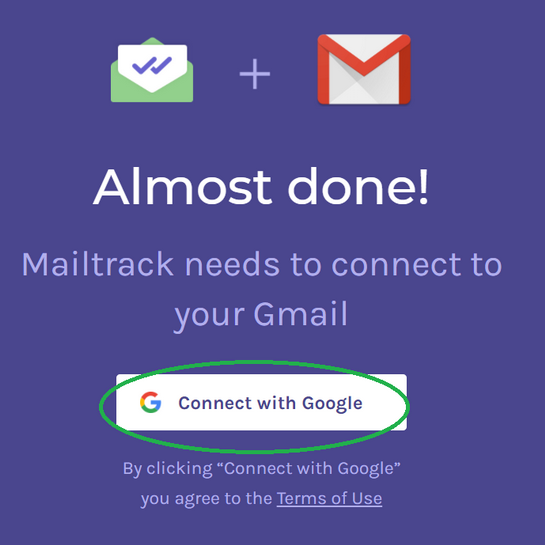
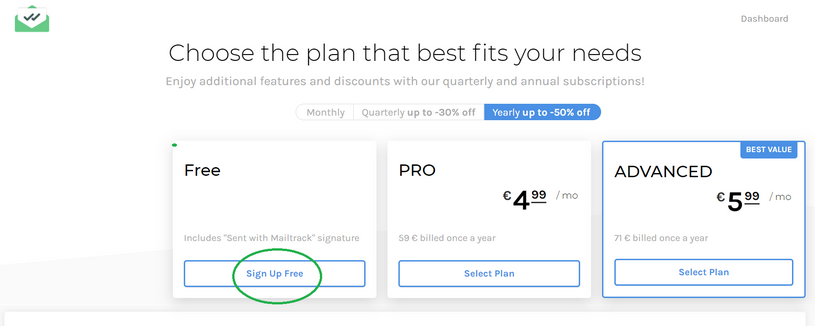
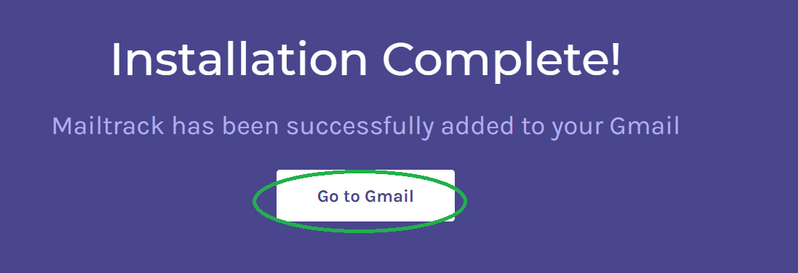
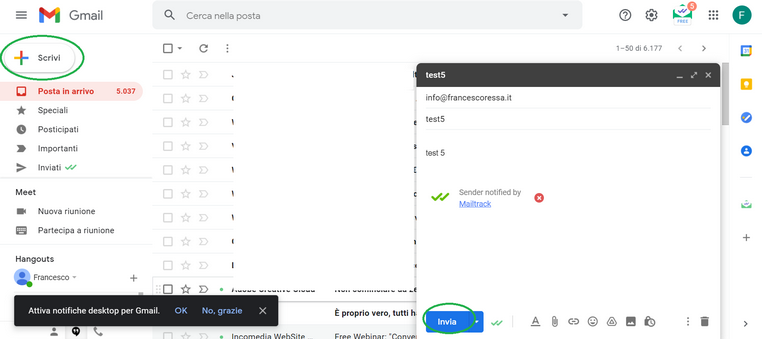
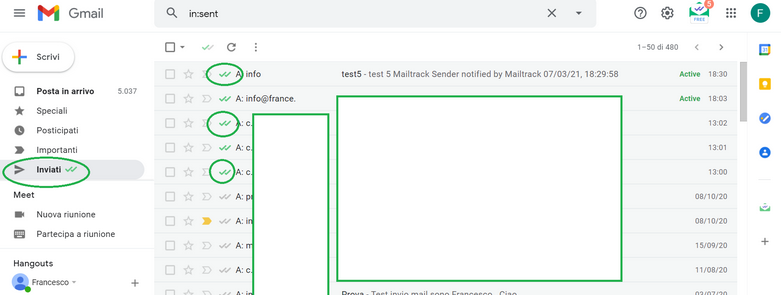
Come fare quindi per ottenere questa funzione con un account normale?
Segui questa guida e lo scoprirai.
Innanzitutto occupiamoci di risolvere questo problema per dispositivi iOS e Android.
Apri la pagina del componente aggiuntivo Mailtrack nel Marketplace di Google Workspace (ex G Suite) in Chrome, sul tuo telefono e clicca su Installa.
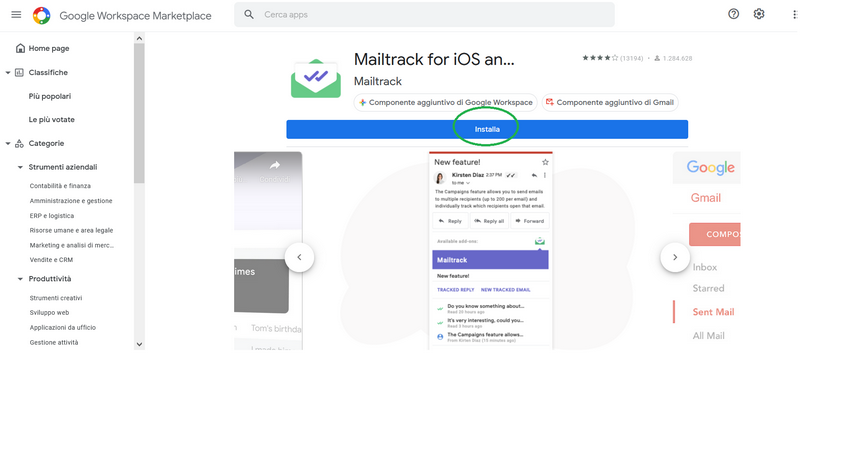
Dovresti quindi vedere un pop-up come quello qui sotto. Fare clic su Continua per procedere con l'installazione.
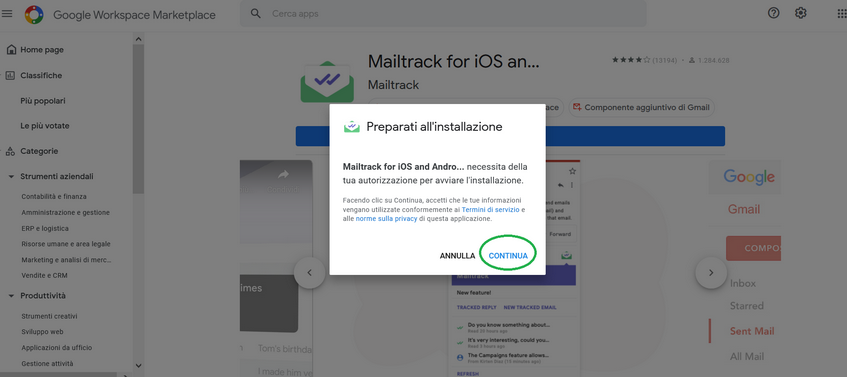
Seleziona l'account e-mail che desideri utilizzare per utilizzare Mailtrack.
Fare clic su Consenti per accettare le autorizzazioni.
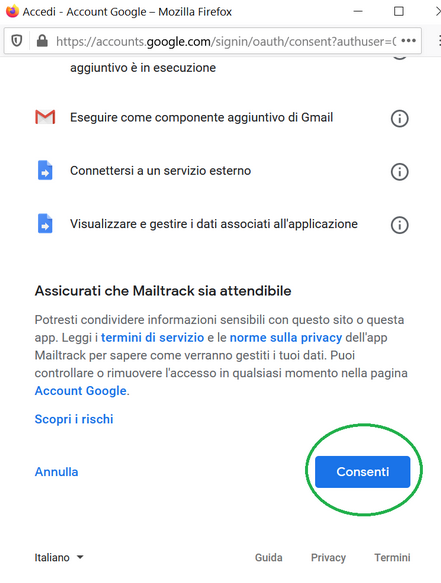
Nella schermata successiva sarai avvisato che l’App MailTrack per iOS e Android è stata installata, clicca su Successiva.
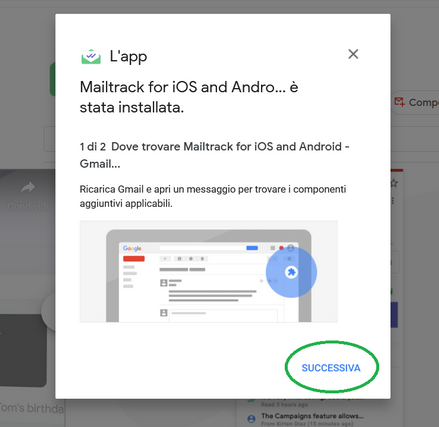
Mailtrack per iOS and Android necessita di un'ulteriore configurazione affinché puoi iniziare a utilizzarla.
È consigliabile completare ora la configurazione.
Clicca su Completa subito la configurazione aggiuntiva.
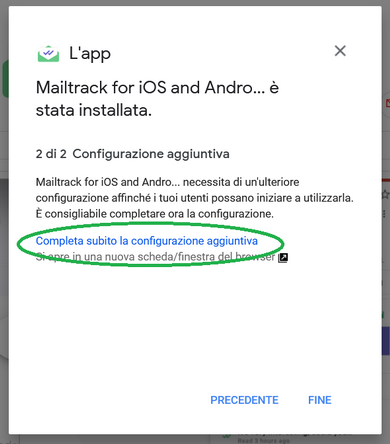
Clicca su Install to Enable Tracking
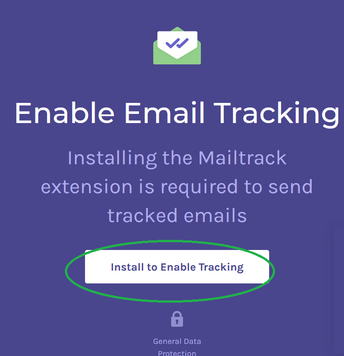
Clicca su Add to Desktop
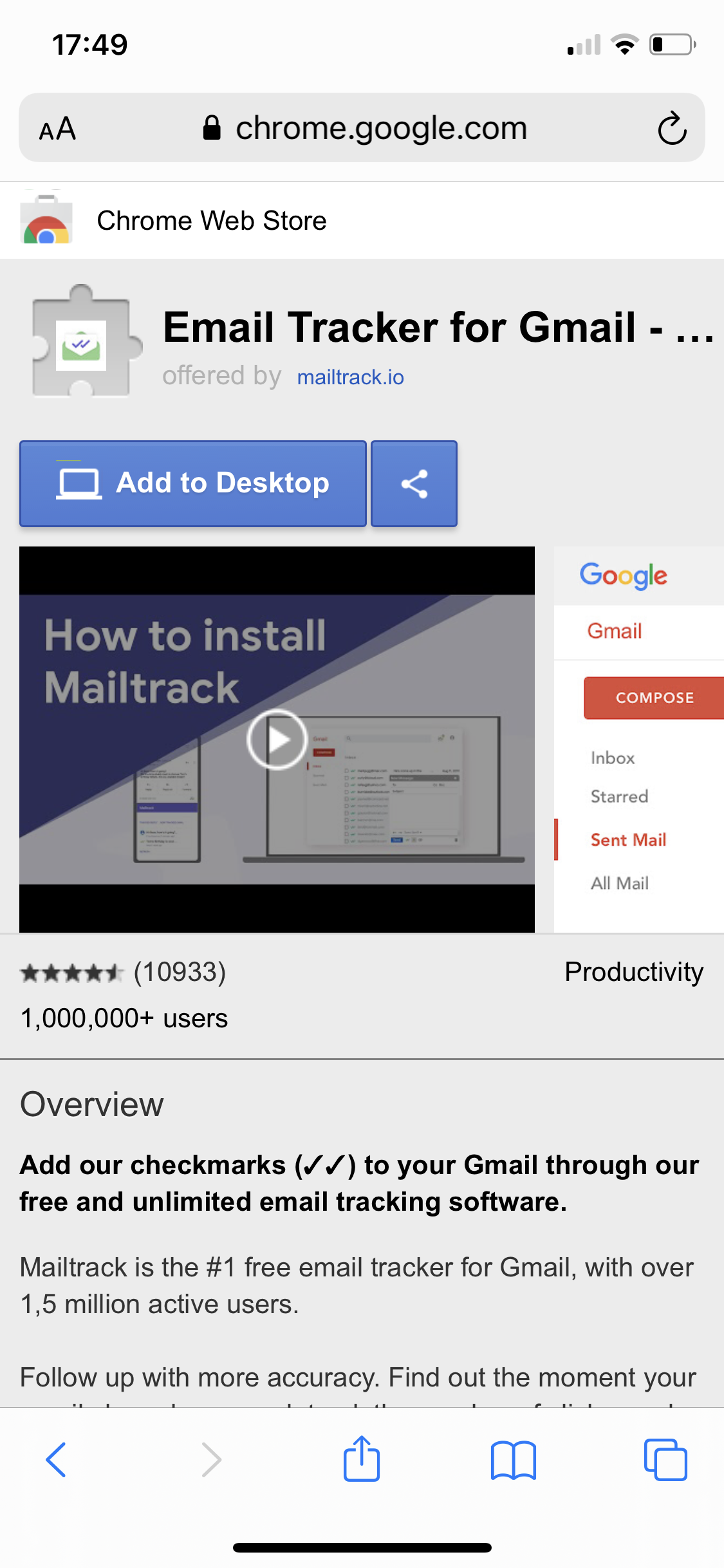
Se l'installazione è andata a buon fine, dovresti ricevere un messaggio di conferma.
Riavvia l'app Gmail sul tuo telefono. Quando lo fai, assicurati di chiudere completamente l'app e riaprirla.
Se non sei sicuro di come chiudere completamente l'app Gmail, ti consiglio di spegnere il telefono prima di riaccenderlo e avviare l'app.
Scrivi una nuova mail e clicca sui tre puntini in alto a destra e clicca su Inserisci da Mailtrack
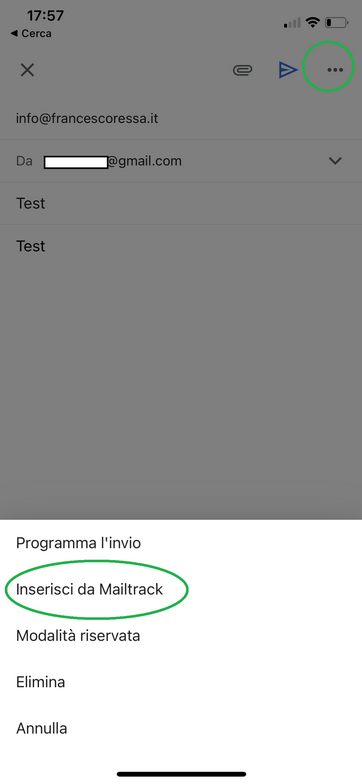
Clicca su Track Email
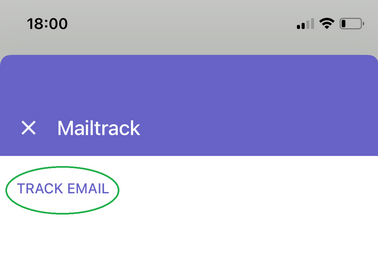
E poi invia la mail
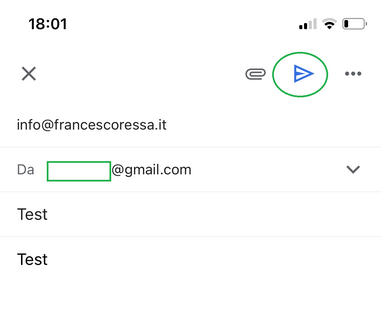
Saprai che il destinatario ha letto la mail cliccando su Inviati e verificando che nella mail inviata siano presenti le due spunte.
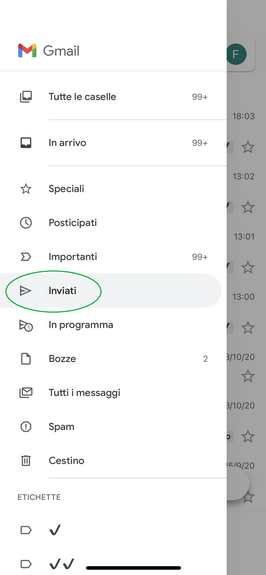
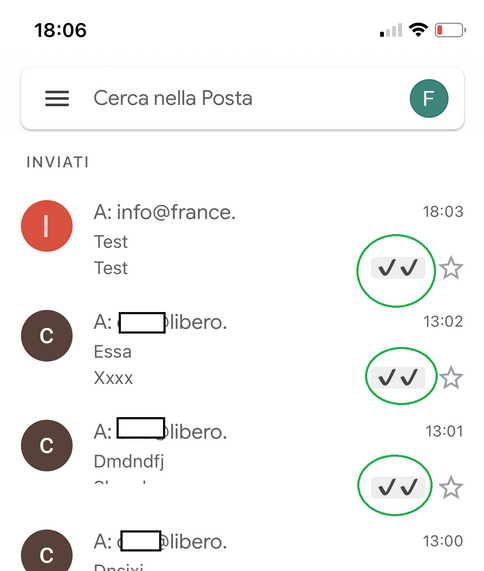
Occupiamoci adesso di risolvere questo problema per PC.
Apri la pagina del componente aggiuntivo Mailtrack nel Marketplace di Google Workspace (ex G Suite) in Chrome, sul tuo Computer e clicca su Installa.
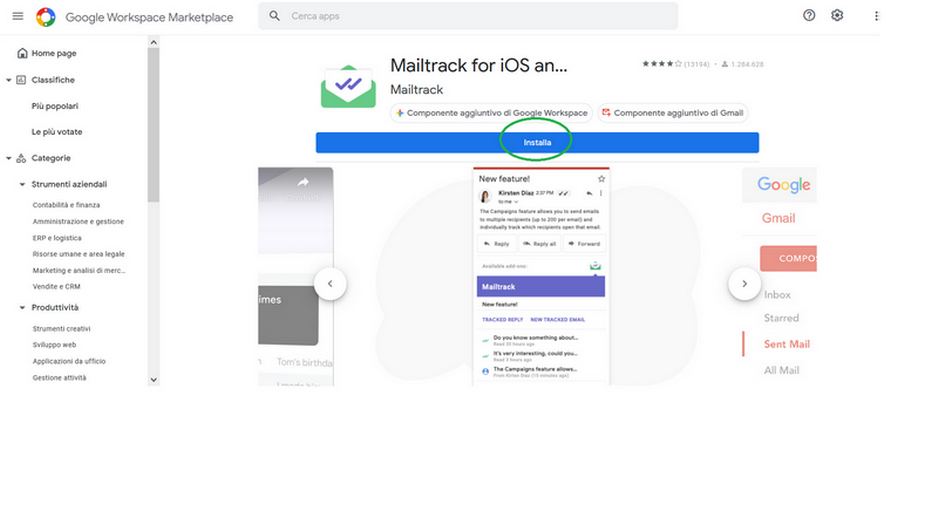
Dovresti quindi vedere un pop-up come quello in figura. Fare clic su Continua per procedere con l'installazione.
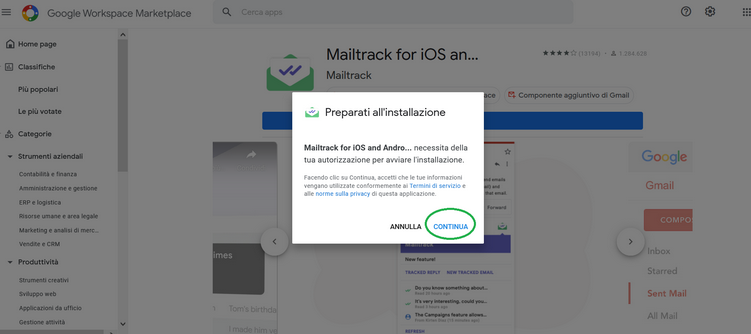
Seleziona l'account e-mail che desideri utilizzare per utilizzare Mailtrack.
Fare clic su Consenti per accettare le autorizzazioni.
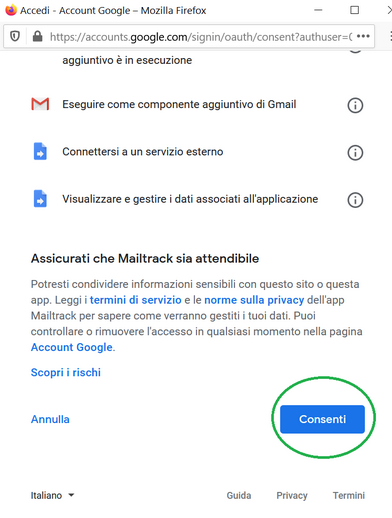
Nella schermata successiva sarai avvisato che l’App MailTrack per iOS e Android è stata installata, clicca su Successiva.
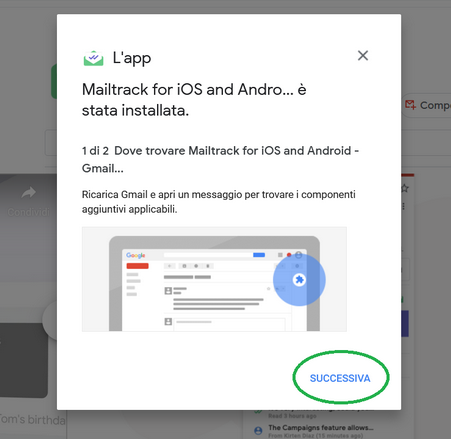
Clicca su Fine.
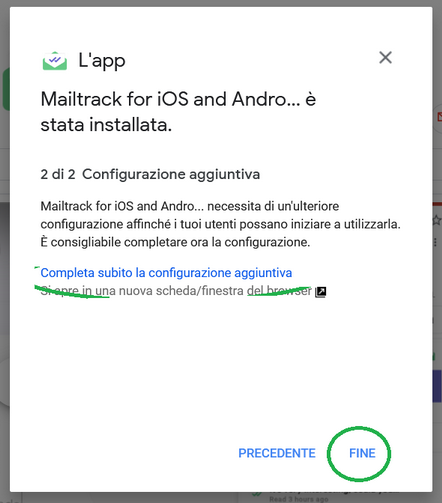
Apri Gmail e potrai notare sulla destra l’aggiunta di una nuova icona. Si tratta di Mailtrack. Cliccaci su.
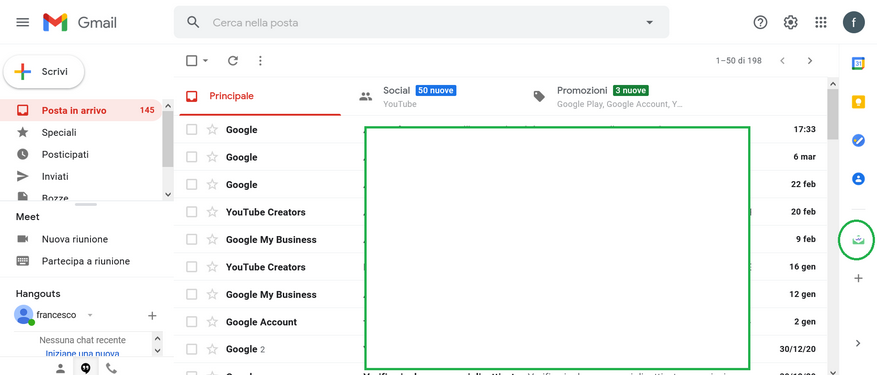
Si Aprirà una finestra per abilitare il componente. Clicca su Enable.

Clicca su Connect with Google.
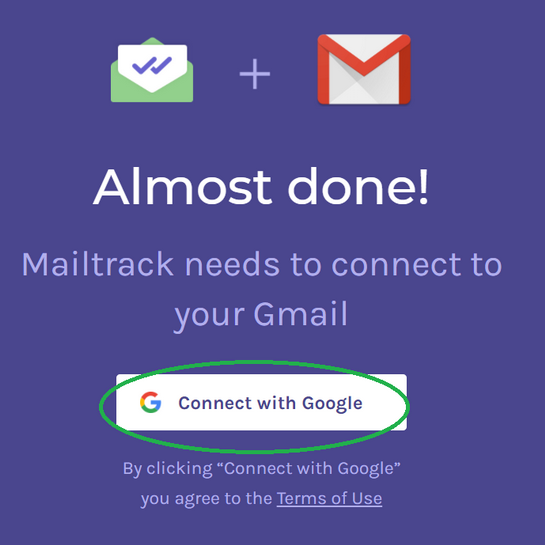
Clicca su Sign Up Free.
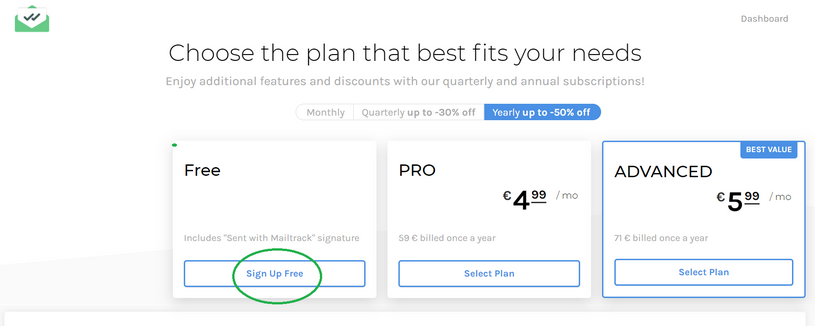
Clicca su Go to Gmail.
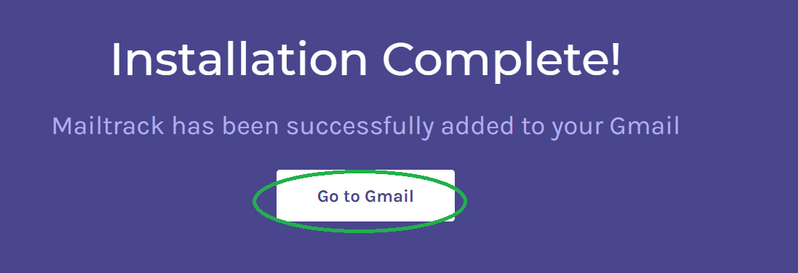
Clicca su Scrivi per scrivere una nuova mail e, compilati tutti i campi, clicca su Invia.
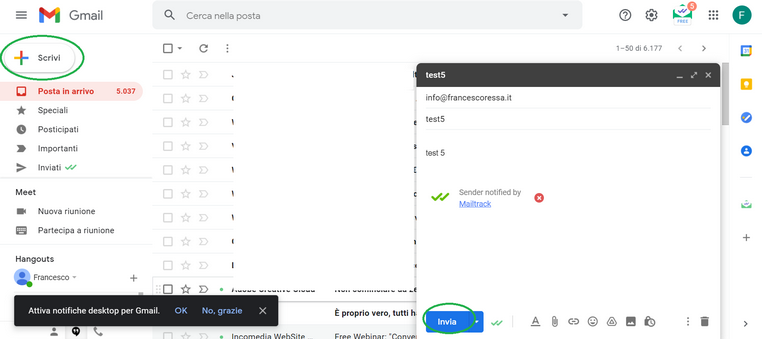
Saprai che il destinatario ha letto la mail cliccando su Inviati e verificando se nella mail inviata sono presenti le due spunte.
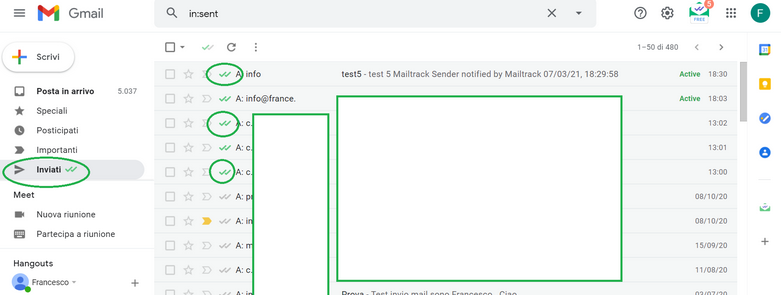
3 recensioni


